İki Excel çalışma kitabını veya aynı çalışma kitabının iki farklı sürümünü karşılaştırmak istediğinizi varsayalım. Hesaplama kullanılmadan el ile girilen toplamlar veya çalışmayan formüller gibi olası sorunları bulmak istiyor da olabilirsiniz. Microsoft Elektronik Tablo Karşılaştırma'i kullanarak farklılıklara ve sorunlara bir rapor çalıştırabilirsiniz.
Önemli: Elektronik Tablo Karşılaştırma yalnızca Office Professional Plus 2013, Office Professional Plus 2016, Office Professional Plus 2019 veya Kurumlar için Microsoft 365 Uygulamaları.
Elektronik Tablo Karşılaştırma aracını açma
Başlangıç ekranında, Başlat'a Elektronik Tablo Karşılaştırma. Seçeneklerden herhangi biri Elektronik Tablo Karşılaştırma, Elektronik Tablo Karşılaştırma yazmaya başlayın ve bu seçeneği belirtin.
Elektronik Tablo Karşılaştırma’ya ek olarak Access için Microsoft Veritabanı Karşılaştırma yardımcı programını da bulabilirsiniz. Ayrıca, farklı sürümler Office Professional Plus sürümlerini Kurumlar için Microsoft 365 Uygulamaları.
İki Excel çalışma kitabını karşılaştırma
-
Giriş > Dosyaları Karşılaştır’a tıklayın.
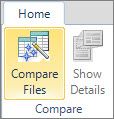
Dosyaları Karşılaştır iletişim kutusu görüntülenir.
-
Çalışma kitabınızın önceki sürümünün bulunduğu konuma gitmek için Karşılaştır kutusunun yanındaki mavi klasör simgesine tıklayın. Bilgisayarınıza veya bir ağa kaydedilen dosyalara ek olarak, çalışma kitaplarınızın kaydedildiği web sitesinin adresini de girebilirsiniz.
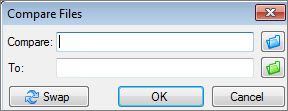
-
Önceki sürümle karşılaştırmak istediğiniz çalışma kitabının konumuna gitmek için Şununla kutusunun yanındaki yeşil klasör simgesine tıklayıp Tamam’a tıklayın.
İpucu: Farklı klasörlere kaydedildiyse aynı ada sahip iki dosyayı karşılaştırabilirsiniz.
-
Sol bölmedeki Formüller, Makrolar, Hücre Biçimi gibi seçenekleri işaretleyerek veya bunların işaretlerini kaldırarak, çalışma kitabı karşılaştırmasının sonuçlarında görmek istediğiniz seçenekleri belirtin. İsterseniz Tümünü Seç’i de belirleyebilirsiniz.
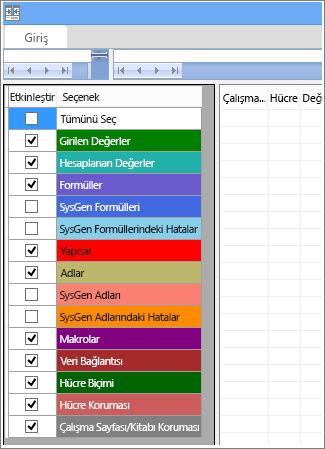
-
Karşılaştırmayı başlatmak için Tamam’a tıklayın.
“Çalışma kitabı açılamıyor” iletisiyle karşılaşırsanız bu, çalışma kitaplarından birinin parola korumalı olmasından kaynaklanıyor olabilir. Tamam’a tıklayın ve çalışma kitabının parolasını girin. Parolalar ile Elektronik Tablo Karşılaştırma’nın birlikte çalışması konusunda daha fazla bilgi edinin.
Karşılaştırma sonuçları iki bölmeli bir kılavuzda görüntülenir. Soldaki çalışma kitabı, seçtiğiniz “Karşılaştır” dosyasına (genellikle daha eski olan) ve sağdaki çalışma kitabı ise “Şununla” dosyasına (genellikle daha yeni olan) karşılık gelir. Ayrıntılar, iki kılavuzun altındaki bölmede görüntülenir. Değişiklikler türlerine göre renklerle vurgulanır.
Sonuçları anlama
-
Yan yana kılavuzda her dosyanın çalışma kitabı, diğer dosyadaki çalışma kitabıyla karşılaştırılır. Birden fazla çalışma sayfası varsa, yatay kaydırma çubuğundaki ileri ve geri düğmelerine tıklayarak bu sayfaları görebilirsiniz.
Not: Çalışma sayfası, gizli olsa bile karşılaştırılır ve sonuçlarda gösterilir.
-
Farklar, türlerine göre hücre dolgu rengi veya metin yazı tipi rengiyle vurgulanır. Örneğin, "girilmiş değer" bulunan hücreler (formül içermeyen hücreler) yan yana kılavuzda yeşil dolgu rengiyle ve bölme sonuçları listesinde yeşil yazı tipi ile biçimlendirilir. Sol alt bölme, renklerin ne anlama geldiğini belirten göstergedir.
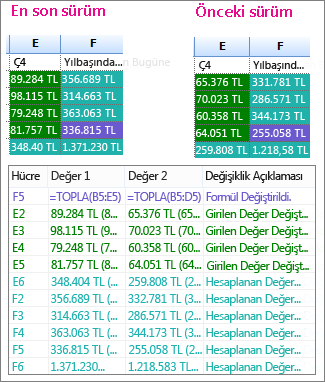
Burada gösterilen örnekte, önceki sürümdeki Ç4 sonuçları tamamlanmamış. Çalışma kitabının son sürümü, E sütununda Ç4 için son rakamları içeriyor.
Karşılaştırma sonuçlarında her iki sürümün de E2:E5 hücrelerinde görülen yeşil dolgu, girilen bir değerin değiştiği anlamına geliyor. Bu değerler değiştiği için, YTD sütunundaki hesaplanan sonuçlar da değişmiştir: F2:F4 ve E6:F6 hücrelerinde hesaplanan değerin değiştiğini belirten mavi-yeşil bir dolgu görülüyor.
F5 hücresindeki hesaplanan sonuç da değişti ancak değişikliğin asıl nedeni, önceki sürümde formülün geçersiz olmasıydı (Ç4 değerini gözardı ederek yalnızca B5:D5 hücrelerini topluyordu). Çalışma kitabı güncelleştirildiğinde, F5 hücresindeki formül =TOPLA(B5:E5) olacak şekilde düzeltildi.
-
Hücreler içeriği gösterecek kadar geniş değilse, Sığdıracak Şekilde Hücreleri Boyutlandır’a tıklayın.
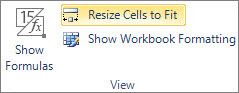
Excel’in Sorgu eklentisi
Excel 2013’te Elektronik Tablo Karşılaştırma’nın karşılaştırma özelliklerine ek olarak kullanabileceğiniz Sorgulama eklentisini açtığınızda, “Sorgulama” adlı bir sekme kullanılabilir duruma gelir. Sorgulama sekmesinde bir çalışma kitabını analiz edebilir, hücreler, çalışma sayfaları ve diğer çalışma kitapları arasındaki ilişkileri görebilir ve çalışma sayfasındaki fazla biçimlendirmeyi temizleyebilirsiniz. Excel’de karşılaştırmak istediğiniz iki çalışma kitabı açıksa, Dosyaları Karşılaştır komutunu kullanarak bir Elektronik Tablo Karşılaştırması çalıştırabilirsiniz.
Sorgula sekmesini Excel, bkz. Sorgulama eklentini açma. Inquire eklentisinde yer alan araçlar hakkında daha fazla bilgi edinmek için bkz. Elektronik Tablo Sorgulama.
Sonraki adımlar
"Görev açısından kritik" bir Excel veritabanınız veya Access veritabanlarınız varsa, Microsoft'un elektronik tablosu ve veritabanı yönetim araçlarını yüklemeyi göz önünde bulundurabilirsiniz. Microsoft Denetim ve Kontrol Yönetim Sunucusu, Excel ve Access dosyaları için güçlü değişiklik yönetimi özellikleri sağlar ve envanter ve çözümleme özellikleri sağlayan Microsoft Keşif ve Risk Değerlendirmesi Server tarafından tamamlanıyor. Bu özelliklerin hepsi, Excel ve Access'te son kullanıcılar tarafından geliştirilen araçları kullanmayla ilişkili riski azaltmaya yardımcı olmak için hazırlanıyor.










